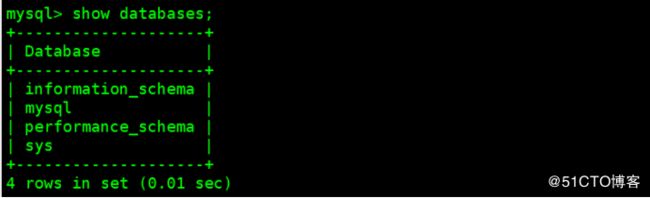一、系统环境
1、2台CentOS 7作为nginx服务器绑定同一块虚拟网卡:vnet1
对应的IP分别为:192.168.80.100
192.168.80.110
2、2台CentOS 7作为tomcat服务器同样绑定同一款网卡:vnet1
对应的IP设置为:192.168.80.120
192.168.80.130
3、1台CentOS 7 作为后端数据库绑定网卡:vnet1对应的IP为192.168.80.140
二、项目简介
1、拓扑图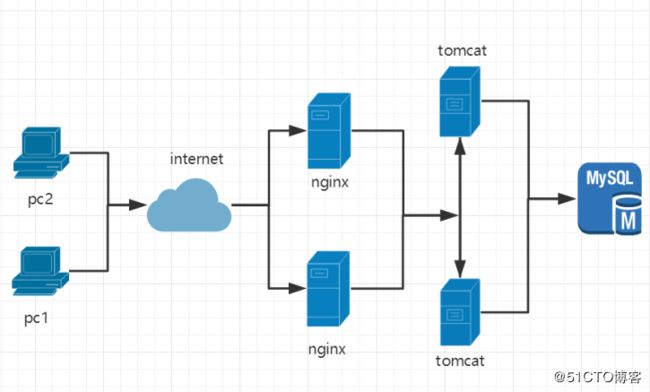
2、项目说明
(1)两台nginx服务器作反代理
(2)两台nginx服务器实现双机热备
(3)Nginx+tomcat实现负载均衡
(4)在tomcat上部署商城项目实现tomcat服务器与数据库的对接
3、项目需求
实现niginx服务器互为热备份,一台服务器停止,另外一台继续运行。tomcat负载均衡,同样一台停止工作另外一台能继续工作,整个项目是为了让商城项目成功运行,并且在后台服务器down机过程中,用户无感知。
三、项目部署
部署nginx服务器
1、安装nginx服务器(另外一台相同操作)
yum install -y \ //搭建安装工具和编辑环境
gcc \
gcc-c++ \
make \
openssl-devel \
zlib-devel \
pcre-devel
useradd -s /sbin/nologin -M nginx //添加帐号
tar vxf nginx-1.13.9.tar.gz //解压nginx源码包
cd nginx-1.13.9
./configure \ //检查环境
--prefix=/usr/local/nginx \ //指定安装路径
--user=nginx \
--group=nginx
make && make install //编译并且安装
ln -s /usr/local/nginx/sbin/nginx /usr/local/sbin/ //nginx命令做软连接方便使用
vi /etc/init.d/nginx //制作nginx启动脚本
#!/bin/bash
# chkconfig: 35 99 20
# description: Nginx Service Control Script
PROG="/usr/local/nginx/sbin/nginx"
PIDF="/usr/local/nginx/logs/nginx.pid"
case "$1" in
start)
$PROG
;;
stop)
kill -s QUIT $(cat $PIDF)
;;
restart)
$0 stop
$0 start
;;
reload)
kill -s HUP $(cat $PIDF)
;;
*)
echo "Usage: $0 {start|stop|restart|reload}"
exit 1
esac
exit 0
chmod +x /etc/init.d/nginx //更改启动脚本的权限
chkconfig --add nginx //将脚本添加到systemctl环境中
systemctl start nginx //启动nginx服务器2、验证两台nginx服务器搭建成功
验证第一台:192.168.80.100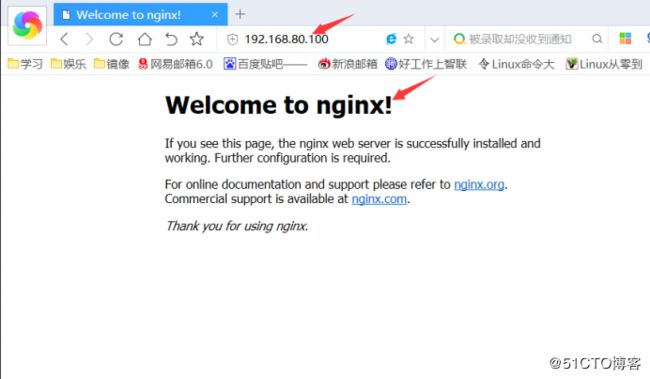
验证第二台:192.168.80.110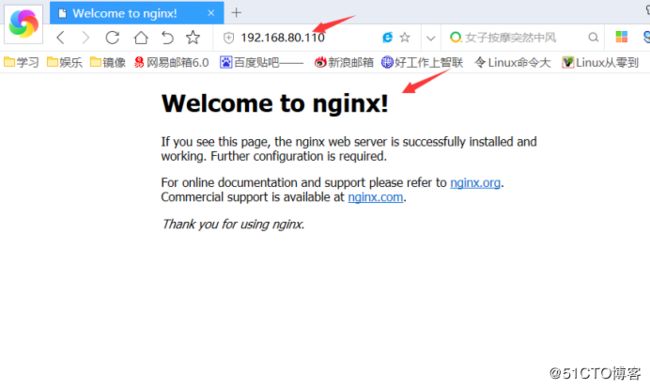
部署keepalived双机热备
1、nginx主服务器中安装keepalived
yum -y install \ //安装所需环境
popt-devel \
kernel-devel \
openssl-devel
tar xvf keepalived-1.4.2.tar.gz //解压源码安装包
cd keepalived-1.4.2 //进目录
./configure --prefix=/ //检查编译环境
make && make install //编译并安装
cp keepalived/etc/init.d/keepalived /etc/init.d/ //将keepalived添加开机进程中
systemctl enable keepalived //设置开机自启2、修改keepalived配置文件
vi /etc/keepalived/keepalived.conf
删除所有内容添加下面内容:
! Configuration File for keepalived
global_defs {
route_id NGINX-01 //服务器名称
}
vrrp_script nginx {
script "/opt/nginx.sh" //keepalived状态检查配置文件的路径
interval 2
weight -10 //检查失败对应优先级减少的值
}
vrrp_instance VI_1 {
state MASTER //状态为主服务器
interface ens33
virtual_router_id 51
priority 150 //优先级设为150
advert_int 1
authentication {
auth_type PASS //认证方式
auth_pass 1111 //认证密码
}
track_script {
nginx
}
virtual_ipaddress {
192.168.80.90 //两台nginx服务器共同的虚拟IP也称漂移地址
}
}3、添加检查keepalived状态的配置文件
vi /opt/nginx.sh //该脚本方便同时将nginx和keepalived服务器同时启动
添加以下内容
#!/bin/bash
#Filename:nginx.sh
A=$(ps -ef | grep keepalived | grep -v grep | wc -l)
if [ $A -gt 0 ]; then
/etc/init.d/nginx start
else
/etc/init.d/nginx stop
fi
chmod +x /opt/nginx.sh //添加执行权限
systemctl start keepalived //开启服务4、验证漂移地址vip是否生成ip addr show dev ens33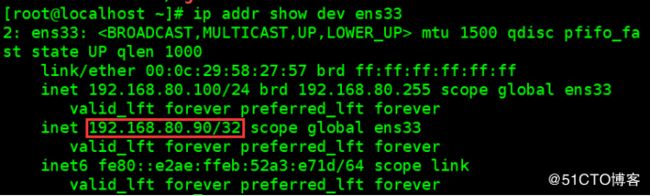
5、nginx从服务器所有部署如上区别如下:
(1)keepalived.conf配置文件中route_id更改为NGINX-02,状态state更改为从服务器BACKUP,优先级priority更改为100。vi /etc/keepalived/keepalived
删除所有内容添加下面内容:
! Configuration File for keepalived
global_defs {
route_id NGINX-02 //服务器名称为02
}
vrrp_script nginx {
script "/opt/nginx.sh" //keepalived状态检查配置文件的路径
interval 2
weight -10 //检查失败对应优先级减少的值
}
vrrp_instance VI_1 {
state BACKUP //状态为从服务器
interface ens33
virtual_router_id 51
priority 100 //优先级设为100与主相差50
advert_int 1
authentication {
auth_type PASS //认证方式
auth_pass 1111 //认证密码
}
track_script {
nginx
}
virtual_ipaddress {
192.168.80.90 //两台nginx服务器共同的虚拟IP也称漂移地址
}
}(2)nginx.sh脚本中nginx服务的启动不是根据keepalived的启动而启动,而是根据
判断漂移地址是否存在而启动nginx服务。
vi /opt/nginx.sh
#!/bin/bash
#Filename:nginx.sh
A=$(ip addr | grep 192.168.80.90/32 | grep -v grep | wc -l)
if [ $A -gt 0 ]; then
/etc/init.d/nginx start
else
/etc/init.d/nginx stop
fi6、验证nginx从服务器配置是否生效
停止主服务器查看漂移地址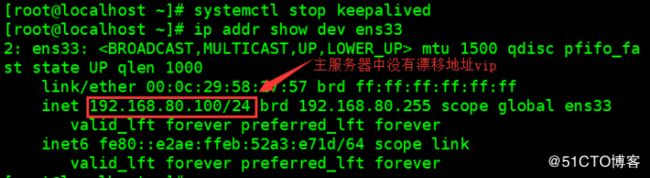
漂移地址出现在从服务器上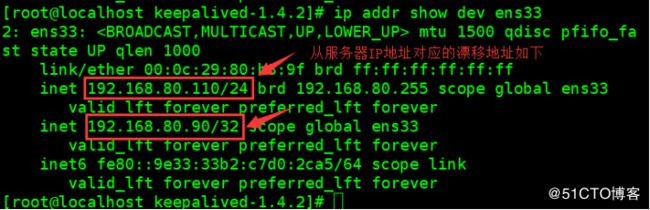
重启主服务器再次查看漂移地址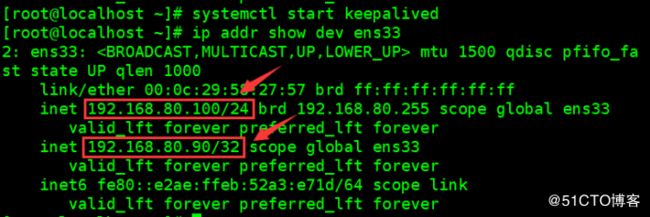
漂移地址重新回到主服务器从服务器处于热备状态
7、验证漂移地址是否能访问nginx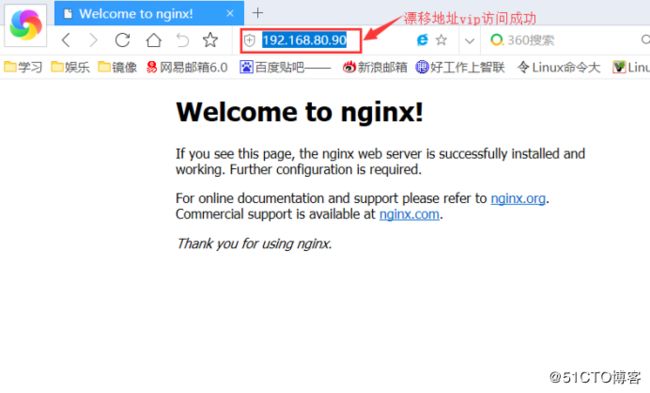
主服务器down机验证访问
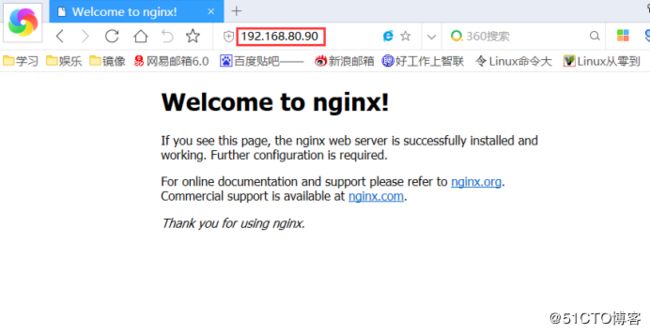
部署tomcat
说明:
由于tomat服务器是运行在jdk环境中,因此首先要搭建jdk环境。
1、搭建jdk环境
tar xvf jdk-8u144-linux-x64.tar.gz //解压jdk
cp -r jdk1.8.0_144/ /usr/local/java //将解压好的jdk下的文件复制到java目录下
vi /etc/profile //添加jdk系统变量
export JAVA_HOME=/usr/local/java
export JRE_HOME=/usr/local/java/jre
export PATH=$PATH:/usr/local/java/bin
export CLASSPATH=./:/usr/local/java/lib:/usr/local/java/jre/lib
source /etc/profile //刷新下文件
java -version //查看版本成功说明环境搭建成功tar xvf apache-tomcat-8.5.23.tar.gz //解压软件包
cp -r apache-tomcat-8.5.23 /usr/local/tomcat8 //将解压好包复制到tomcat8目录下
//将tomcat启动命令软链接到系统命令的目录下重命名为tomcatup方便使用
ln -s /usr/local/tomcat8/bin/startup.sh /usr/bin/tomcatup
ln -s /usr/local/tomcat8/bin/shutdown.sh /usr/bin/tomcatdown
tomcatup //启动tomcat3、验证两台tomcat服务器是否成功访问(另一台tomcat部署操作上同)
验证访问第一台192.168.80.120:8080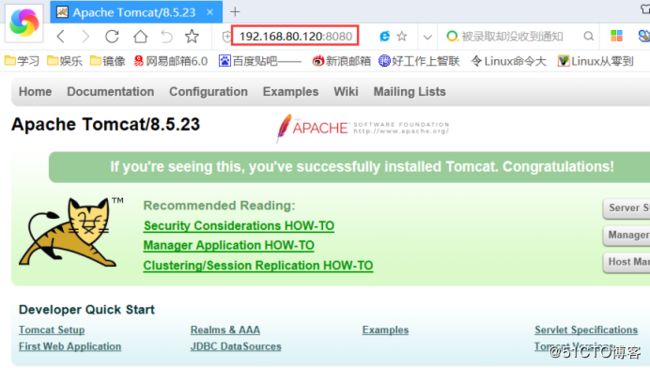
验证访问第二台192.168.80.130:8080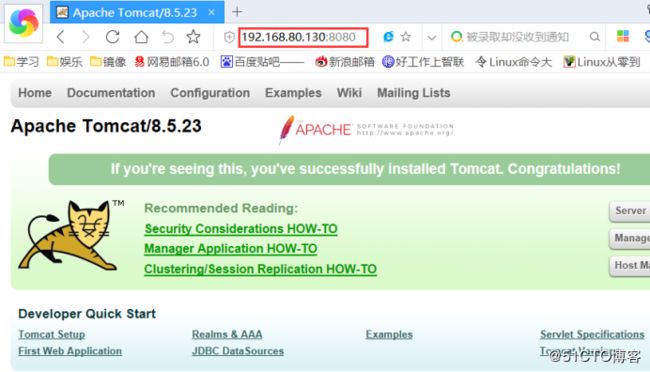
部署nginx反代理
1、配置nginx服务器vi /usr/local/nginx/conf/nginx.conf
删除location块中的内容添加反向代理proxy_pass http://tomcat_pool;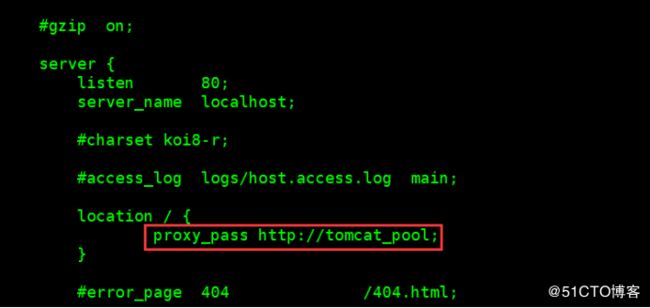
2、定义上游请求实现负载均衡
在server模块上面添加名为tomcat_pool地址池
upstream tomcat_pool {
server 192.168.80.120:8080 weight=1;
server 192.168.80.130:8080 weight=1;
}nginx -t
systemctl restart nginx
4、验证通过nginx服务器vip地址:192.168.80.90访问tomcat服务器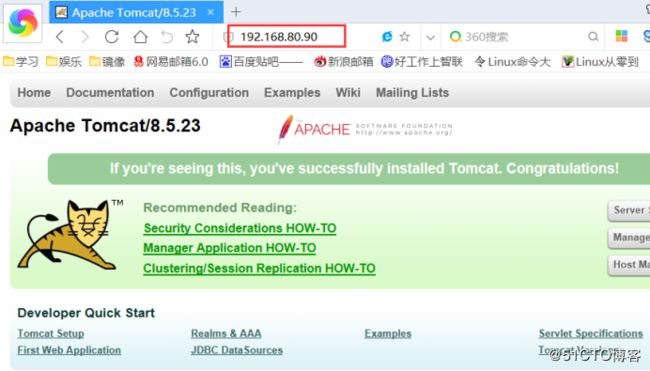
部署后端数据库
1、搭建安装环境
yum -y install \
gcc \
gcc-c++ \
make \
ncurses \
ncurses-devel \
bison \
Cmake2、添加数据库用户useradd -s /sbin/nologin mysql //添加数据库用户
3、安装mysql数据库
tar xf mysql-boost-5.7.20.tar.gz –C /opt/ //解压源码包
cmake \ //检查安装配置环境
-DCMAKE_INSTALL_PREFIX=/usr/local/mysql \
-DMYSQL_UNIX_ADDR=/usr/local/mysql/mysql.sock \
-DSYSCONFDIR=/etc \
-DSYSTEMD_PID_DIR=/usr/local/mysql \
-DDEFAULT_CHARSET=utf8 \
-DDEFAULT_COLLATION=utf8_general_ci \
-DWITH_INNOBASE_STORAGE_ENGINE=1 \
-DWITH_ARCHIVE_STORAGE_ENGINE=1 \
-DWITH_BLACKHOLE_STORAGE_ENGINE=1 \
-DWITH_PERFSCHEMA_STORAGE_ENGINE=1 \
-DMYSQL_DATADIR=/usr/local/mysql/data \
-DWITH_BOOST=boost \
-DWITH_SYSTEMD=1
make && make install //编译安装
chown -R mysql.mysql /usr/local/mysql/ //将数据库安装目录的使用权限给用户mysql
vi /etc/my.cnf //将主配置文件清空添加以下内容
[client]
port = 3306
default-character-set=utf8
socket = /usr/local/mysql/mysql.sock
[mysql]
port = 3306
default-character-set=utf8
socket = /usr/local/mysql/mysql.sock
[mysqld]
user = mysql
basedir = /usr/local/mysql
datadir = /usr/local/mysql/data
port = 3306
character_set_server=utf8
pid-file = /usr/local/mysql/mysqld.pid
socket = /usr/local/mysql/mysql.sock
server-id = 1
sql_mode=NO_ENGINE_SUBSTITUTION,STRICT_TRANS_TABLES,NO_AUTO_CREATE_USER,NO_AUTO_VALUE_ON_ZERO,NO_ZERO_IN_DATE,NO_ZERO_DATE,ERROR_FOR_DIVISION_BY_ZERO,PIPES_AS_CONCAT,ANSI_QUOTES
chown mysql:mysql /etc/my.cnf //更改主配置文件的权限
echo 'PATH=/usr/local/mysql/bin:/usr/local/mysql/lib:$PATH' >> /etc/profile
echo 'export PATH' >> /etc/profile //添加系统环境变量
source /etc/profile //刷新立即生效
cd /usr/local/mysql/ //进入安装目录初始化数据库
bin/mysqld \
--initialize-insecure \
--user=mysql \
--basedir=/usr/local/mysql \
--datadir=/usr/local/mysql/data
cp usr/lib/systemd/system/mysqld.service /usr/lib/systemd/system/ //制作数据库系统启动命令
systemctl daemon-reload //刷新识别启动脚本
systemctl start mysqld //启动数据库
netstat -anpt | grep 3306 //查看端口是否在监听状态systemctl enable mysqld //开机自启
mysqladmin -u root -p password "abc123" //添加数据库用户
mysql -u root -p //进入数据库部署商城项目
1、将商城项目上传到两台tomcat服务器中(两台配置一样以其中一台为例)tar xf SLSaleSystem.tar.gz //解压写好的商城项目
2、修改tomcat主配置文件vi /usr/local/tomcat8/conf/server.xml
在webapps站点下指定项目的路径
3、tomcat与后端数据库对接实现用户登陆
mysql -u root –p //进入数据库
create database slsaledb; //为商城项目创建数据库
GRANT all ON slsaledb.* TO 'testuser'@'%' IDENTIFIED BY 'admin123'; //授权testuser 用户连接slsaledb数据库
flush privileges;
mysql -u root -p < slsaledb-2014-4-10.sql //商城项目对应的数据库文件上传到slsaledb数据库中4、更改商城项目中的数据库对接配置文件vi SLSaleSystem/WEB-INF/classes/jdbc.properties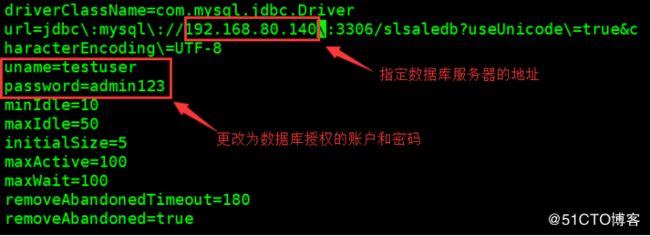
5、重启tomcat服务器并用本地服务器地址访问登陆
tomcatdown
tomcatup访问192.168.80.120:8080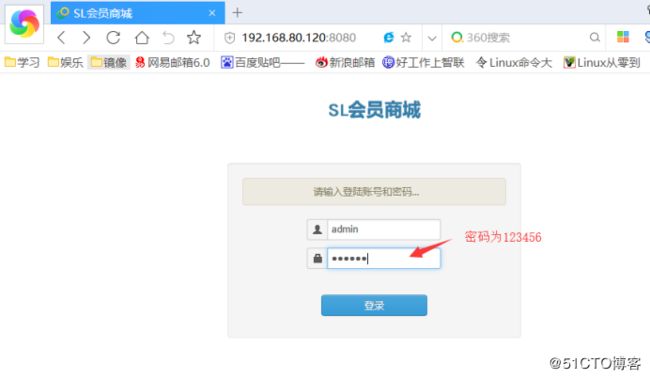
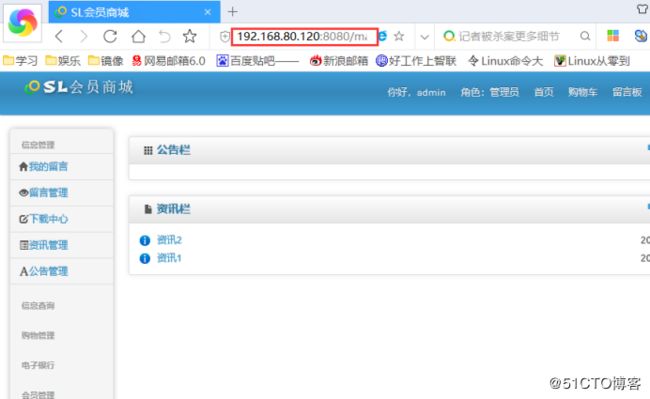
6、验证nginx代理服务器vip访问
由于商城项目有登陆会话界面因此要想登陆成功需要在nginx服务器的代理地址池中添加会话保持功能,ip_hash;
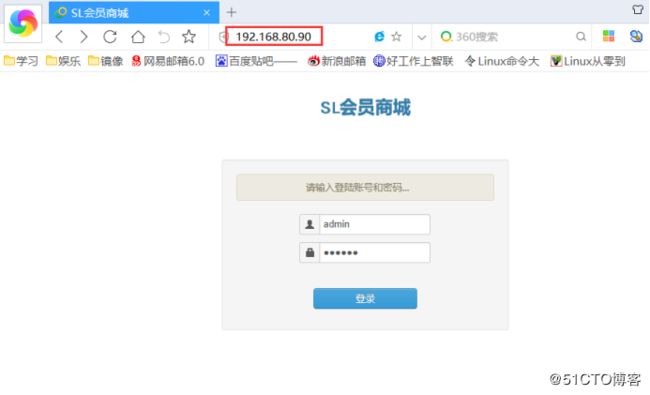
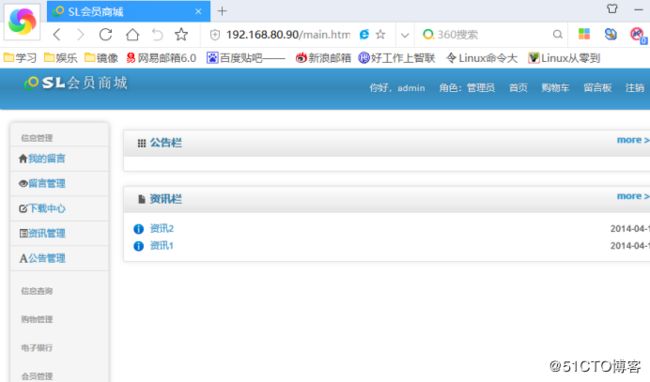
7、测试用户down机用户无感知访问
先down掉主nginx服务器验证访问
systemctl stop keepalived
killall -9 nginx
netstat -anput | grep nginx


同时down掉一台tomcat服务器验证访问(down掉192.168.80.120服务器)tomcatdown
并用tomcat本地IP验证down机成功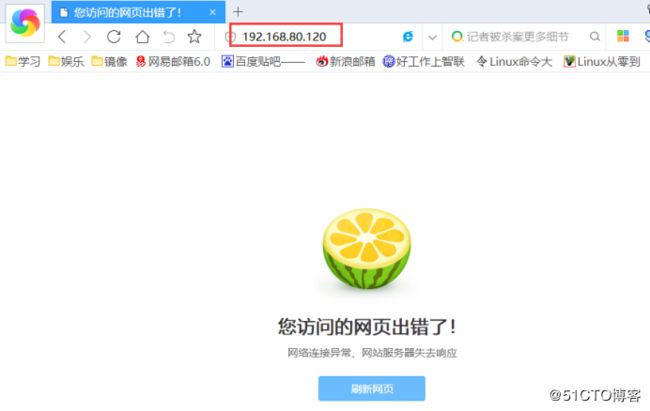
访问vip:192.168.80.90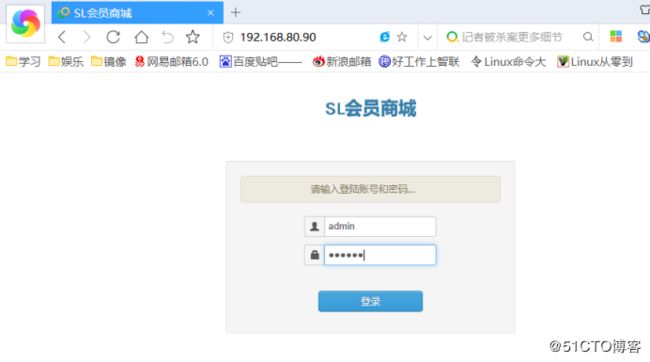
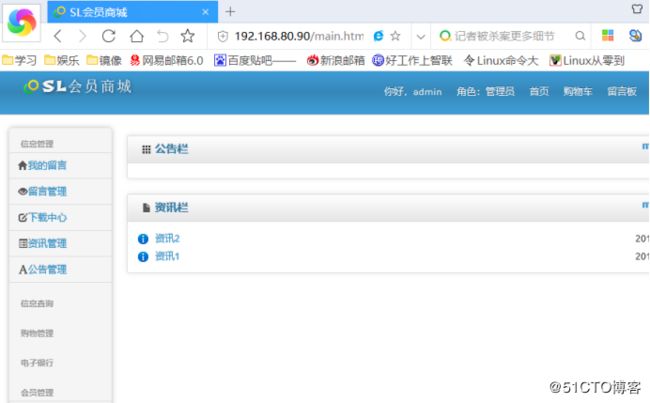
四、总结
本文只做了简单的架构,现实中还需在nginx服务器和tomcat服务器中做各种优化,以便让客户感受最佳的访问效果。